- Google Sheetsを開き、編集したいスプレッドシートを選択します。
- ツールバーの「ツール」をクリックし、「スクリプトエディタ」を選択します。
- スクリプトエディタが開かれたら、左側のスクリプトファイル一覧から編集したいマクロのスクリプトファイルを選択します。
- スクリプトエディタの中央にスクリプトのコードが表示されます。必要な変更を行います。
- 編集が完了したら、保存します。スクリプトエディタのメニューバーから「ファイル」を選択し、「保存」をクリックします。
- マクロを実行するためのトリガーを設定する場合は、スクリプトエディタのメニューバーから「編集」を選択し、「現在のプロジェクトのトリガー」をクリックします。トリガーの設定画面が表示されるので、必要な設定を行います。
- 変更が反映されたマクロを実行するには、スプレッドシートに戻り、「マクロ」メニューを開き、編集したマクロを選択します。
これらの手順に従うことで、Google Apps Scriptを使用してGoogle Sheetsのマクロを編集できます。
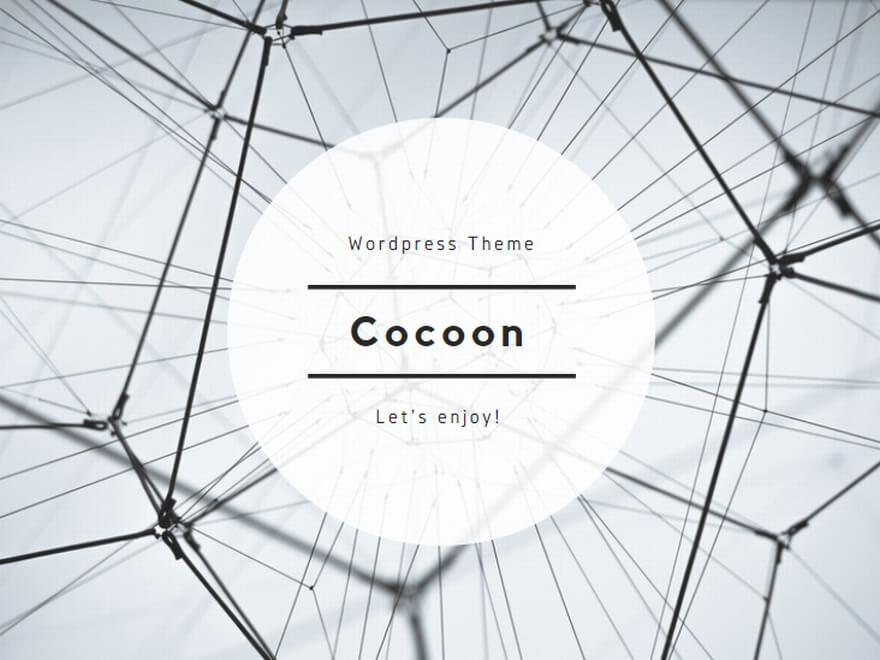
コメント